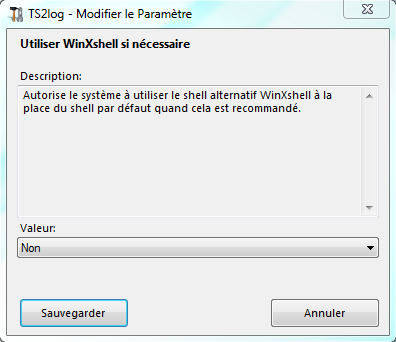Fonctionnalités avancées - Session
Aperçu
Cette section de l'onglet "Avancé" permet de configurer les droits des utilisateurs et les aspects de leurs sessions.
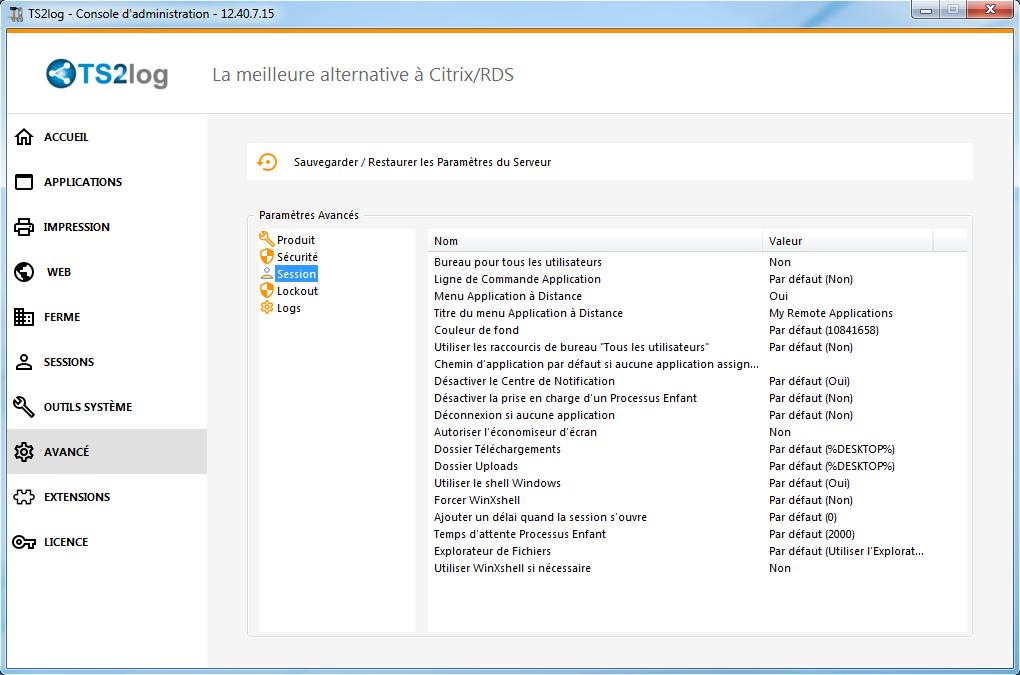
Bureau pour tous les utilisateurs
Activez un bureau complet pour tous les utilisateurs en sélectionnant la valeur "Oui" dans cette fenêtre, puis cliquez sur "Enregistrer" :

Ligne de commande d'une application
La ligne de commande d'une application peut être spécifiée côté Client. Cette fonction est activée par défaut. Si vous souhaitez la désactiver, sélectionnez la valeur "Non" dans cette fenêtre puis cliquez sur "Enregistrer" :
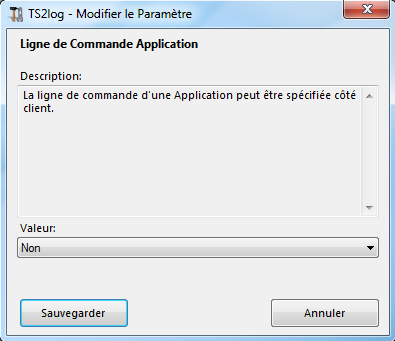
Menu d'application à distance
Le menu d'application à distance est ajouté au PC de l'utilisateur. Cette fonction est activée par défaut. Si vous souhaitez la désactiver, sélectionnez la valeur "Non" dans cette fenêtre puis cliquez sur "Enregistrer" :
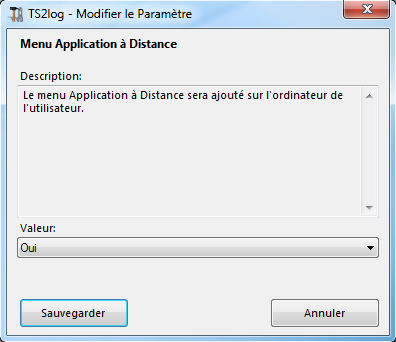
Titre du menu d'application distante
Vous pouvez modifier le titre du menu "Application distante". La valeur par défaut est "Mes applications distantes". Si vous souhaitez le modifier, entrez le titre souhaité puis cliquez sur "Enregistrer" :
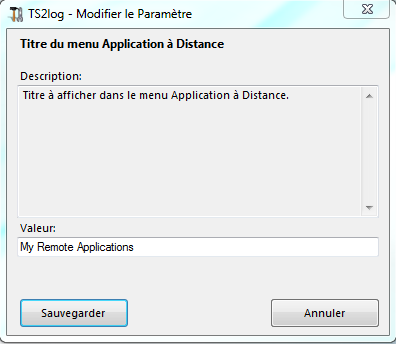
Couleur d'arrière-plan
Personnalisez la couleur de fond des sessions utilisateur à l'aide d'un code COLORREF (par exemple, celui par défaut est : 10841658).
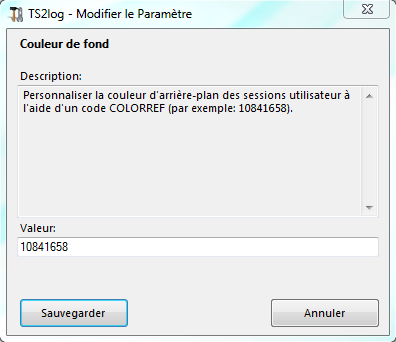
Utiliser les raccourcis du bureau "Tous les utilisateurs"
Copiez les raccourcis existants dans le bureau partagé Windows dans la barre des tâches et le panneau flottant. Activez cette fonctionnalité en sélectionnant la valeur "Oui" dans cette fenêtre, puis cliquez sur "Enregistrer" :
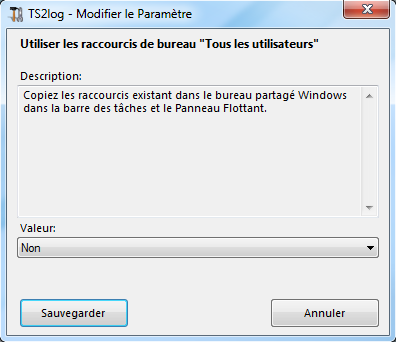
Chemin d'application de secours si aucune application n'est assignée
Exécutez cette application si aucune application n'est attribuée à l'utilisateur lorsqu'il se connecte. Il n'y a pas de valeur par défaut. Activez cette fonctionnalité en saisissant une valeur "Oui" dans cette fenêtre, puis cliquez sur "Enregistrer" :
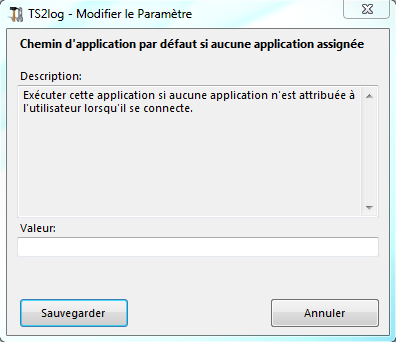
Désactiver le gestionnaire de processus fille
Ignorez la recherche des processus filles lorsque vous lancez des applications. Cela entraînera une déconnexion prématurée si une application publiée utilise un processus fille. Cette fonctionnalité est désactivée par défaut. Activez-la en sélectionnant la valeur "Oui" dans cette fenêtre puis cliquez sur "Enregistrer" :
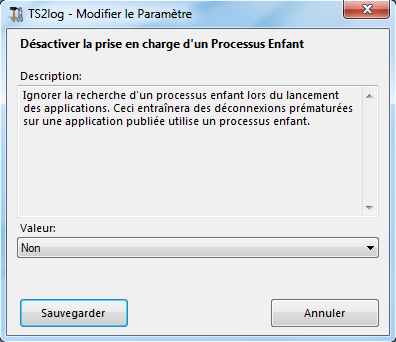
Forcer la déconnexion si aucune application n'est attribuée
L'utilisateur sera automatiquement déconnecté s'il n'a pas d'application qui lui est attribuée. Cette fonctionnalité est désactivée par défaut. Activez-la en sélectionnant la valeur "Oui" dans cette fenêtre puis cliquez sur "Enregistrer" :
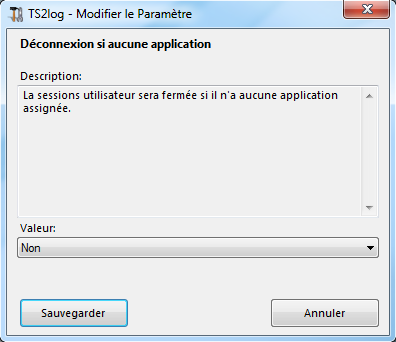
Autoriser l'économiseur d'écran
Cette fonctionnalité est désactivée par défaut. Activez l'économiseur d'écran Windows en sélectionnant la valeur "Oui" dans cette fenêtre puis cliquez sur "Enregistrer" :
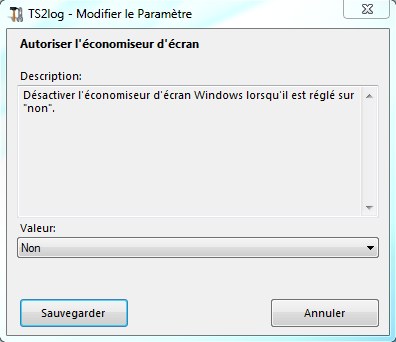
Télécharger un dossier cible
Les fichiers téléchargés sont placés dans le bureau par défaut. Si vous souhaitez le modifier, saisissez le chemin du dossier de téléchargement souhaité puis cliquez sur "Enregistrer" :
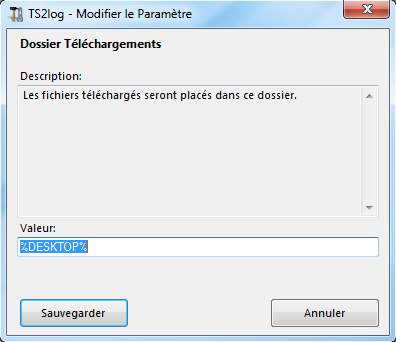
Télécharger un dossier cible
Les fichiers téléchargés sont placés dans ce dossier. Si vous souhaitez le modifier, saisissez le chemin du dossier de téléchargement souhaité, puis cliquez sur "Enregistrer" :
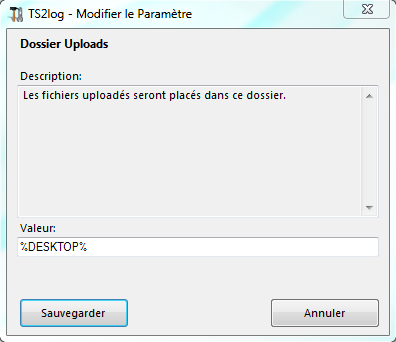
Utiliser le shell de Windows
Définissez le shell de Windows comme shell par défaut. Cette fonctionnalité est activée par défaut. Si vous souhaitez la désactiver, sélectionnez la valeur "Non" dans cette fenêtre puis cliquez sur "Enregistrer" :
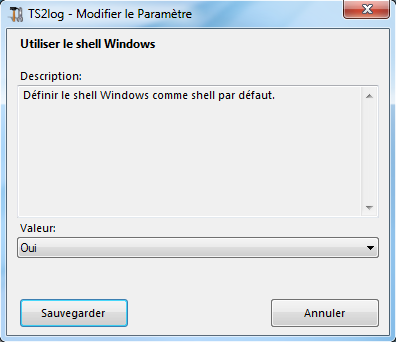
Forcer WinXshell
Cette fonctionnalité est désactivée par défaut. Forcez le shell alternatif de WinXshell au lieu du shell par défaut en sélectionnant la valeur "Oui" dans cette fenêtre, puis cliquez sur "Enregistrer" :
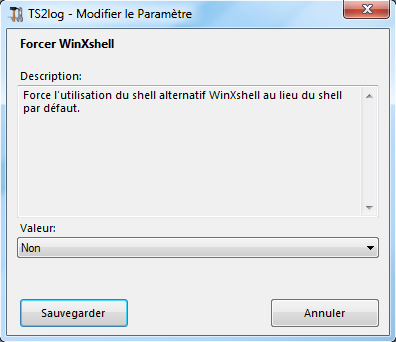
Ajouter un délai à l'ouverture de session
Ajoutez un temps d'attente supplémentaire lors de la connexion à la session utilisateur pour que tout soit initialisé. La valeur par défaut est 0. Si vous souhaitez la modifier, saisissez la valeur souhaitée (en secondes) puis cliquez sur "Enregistrer" :
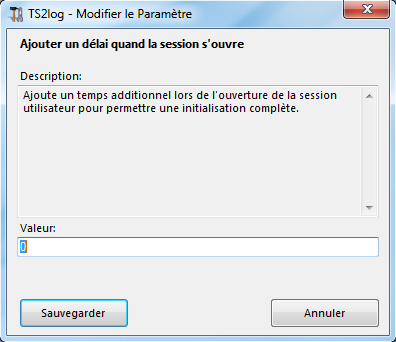
Durée d'attente du processus fille
Temps d'attente (en millisecondes) avant de rechercher un processus fille lors du lancement des applications :
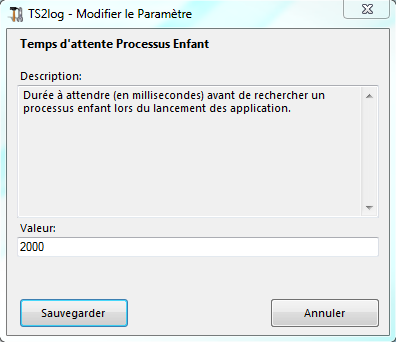
Navigateur de fichiers
L'application sélectionnée sera affichée à l'utilisateur pour une sélection de fichiers. Le navigateur par défaut est l'explorateur Windows. Vous pouvez utiliser le navigateur de fichiers TS2log en le sélectionnant puis cliquez sur "Enregistrer" :
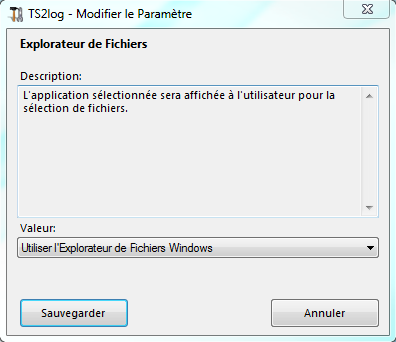
Utiliser WinXshell si nécessaire
Autorisez le système à utiliser un autre shell de WinXshell au lieu du shell par défaut lorsque cela est recommandé. Cette fonction est activée par défaut. Si vous souhaitez la désactiver, sélectionnez la valeur "Non" dans cette fenêtre puis cliquez sur "Enregistrer" :